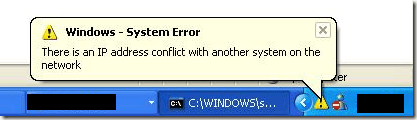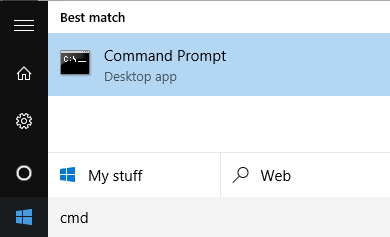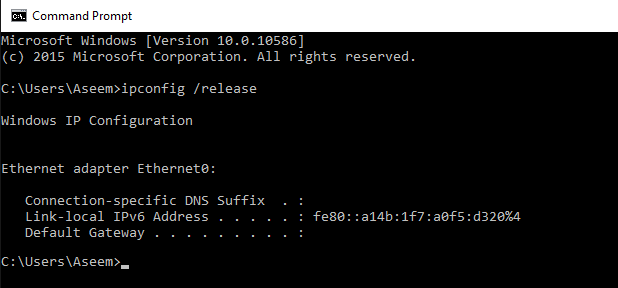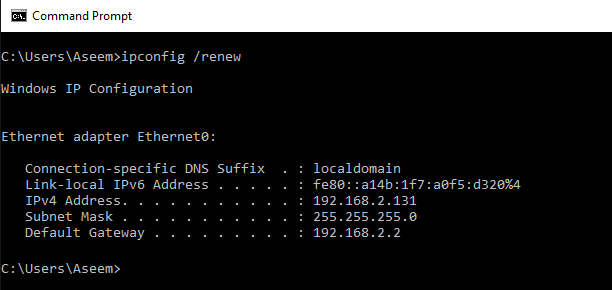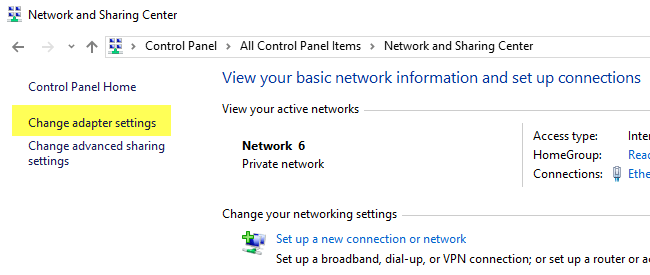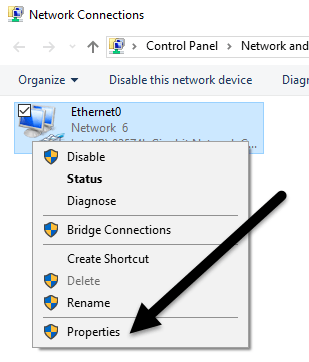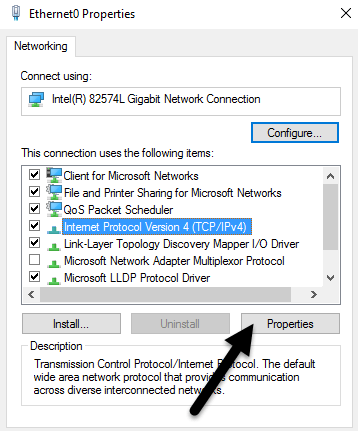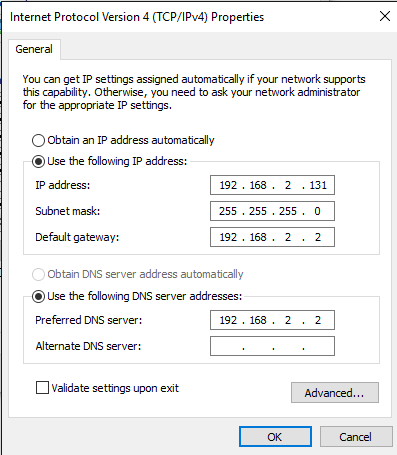Bạn có bao giờ nhận được thông báo lỗi địa chỉ IP khi bật máy tính của bạn hoặc đưa nó ra khỏi chế độ ngủ không? Điều này xảy ra khi hai máy tính trên cùng một mạng LAN kết thúc bằng cùng một địa chỉ IP. Khi điều này xảy ra, cả hai máy tính sẽ không thể kết nối với tài nguyên mạng hoặc thực hiện các hoạt động mạng khác.
Đây là thông báo lỗi phổ biến nhất sẽ xuất hiện khi bạn gặp sự cố địa chỉ IP:
Có xung đột địa chỉ IP với một hệ thống khác trên mạng
Bạn cũng có thể thấy thông báo lỗi khác cho cùng một vấn đề:
Địa chỉ IP này đã được sử dụng trên mạng. Vui lòng cấu hình lại một địa chỉ IP khác.
Vấn đề này, mặc dù hiếm gặp, có thể xảy ra vì các lý do sau:
Cách giải quyết xung đột địa chỉ IP
Có một số cách bạn có thể khắc phục vấn đề này. Tôi sẽ bắt đầu bằng cách đơn giản nhất và tiếp tục. Trước tiên, hãy tiếp tục và khởi động lại máy tính của bạn. Có, điều đó thường sẽ tự động khắc phục vấn đề! Nếu không, hãy tiếp tục đọc bên dưới.
Gia hạn địa chỉ IP
Bạn có thể giải phóng và gia hạn địa chỉ IP cho máy tính của mình bằng dấu nhắc lệnh. Nhấp vào Bắt đầuvà nhập CMD.
Tại lời nhắc, tiếp tục và gõ vào lệnh sau, sẽ phát hành địa chỉ IP của bạn:
ipconfig /release
Tùy thuộc vào số lượng bộ điều hợp bạn đã cài đặt trên máy, bạn có thể thấy một số kết quả từ lệnh trên . Đối với cổng Ethernet, bạn sẽ thấy tiêu đề Ethernet adapter Ethernetxvà đối với thẻ không dây, bạn sẽ thấy Wi-Fi Bộ điều hợp mạng LAN không dâyhoặc tương tự.
Lưu ý rằng nếu máy tính của bạn được thiết lập với địa chỉ IP tĩnh, bạn sẽ nhận được Thao tác không thành công vì không có bộ điều hợp nào ở trạng thái cho phép đối với điều này thông báo lỗi hoạt động. Trong trường hợp này, hãy chuyển xuống phần Định cấu hình lại địa chỉ IP tĩnh.
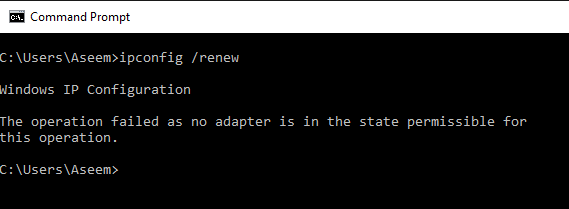
Sau khi chạy lệnh này, bạn cần để chạy lệnh để gia hạn địa chỉ IP của bạn, nó sẽ cố gắng lấy từ máy chủ DHCP.
ipconfig /renew
Sau một vài giây, bạn sẽ thấy kết quả và sẽ có địa chỉ IP được liệt kê bên cạnh Địa chỉ IPv4.
Định cấu hình lại địa chỉ IP tĩnh
Nếu máy tính của bạn đang sử dụng địa chỉ IP tĩnh thì bạn cũng có thể xem xét việc thay đổi sang một địa chỉ IP tĩnh khác. Địa chỉ IP hiện tại có thể xung đột với bộ địa chỉ IP mà máy chủ DHCP đang đưa ra.
Sử dụng các bước bên dưới, bạn cũng có thể nhận địa chỉ IP trực tiếp từ máy chủ DHCP thay vì nhập thủ công Địa chỉ IP. Để thực hiện các lệnh phát hành / gia hạn ở trên, bạn phải nhận địa chỉ IP từ máy chủ DHCP.
Để thực hiện việc này, hãy nhấp vào Bảng điều khiển, chuyển đến chế độ xem biểu tượng và sau đó nhấp vào Trung tâm mạng và chia sẻ. Ở phía bên tay trái, nhấp vào Thay đổi cài đặt bộ điều hợp.
Nhấp chuột phải vào bộ điều hợp mạng hiện đang được sử dụng cho kết nối Internet của bạn và sau đó chọn Thuộc tính.
Nhấp vào Giao thức Internet phiên bản 4 (TCP / IPv4)và sau đó nhấp vào nút Thuộc tính.
Tại đây bạn có thể chọn từ việc nhận địa chỉ IP từ máy chủ DHCP (Tự động nhận địa chỉ IP) hoặc nhập địa chỉ IP tĩnh (Sử dụng địa chỉ IP sau).
Trừ khi bạn biết mình đang làm gì, bạn nên luôn tự động lấy địa chỉ IP từ máy chủ DHCP. DHCP đã biết địa chỉ nào được lấy và địa chỉ nào có thể đưa ra.
Nếu lệnh phát hành / gia hạn không khắc phục được sự cố của bạn, sự cố có thể xảy ra với bộ định tuyến của bạn.
Bộ định tuyến không dây
Một giải pháp khắc phục rất nhiều sự cố đơn giản là khởi động lại bộ định tuyến không dây của bạn. Nếu nó được thực hiện trong nhiều tuần hoặc vài tháng, đôi khi phần mềm bắt đầu bị trục trặc. Khởi động lại nhanh chóng sẽ khắc phục hầu hết các sự cố. Sau khi khởi động lại bộ định tuyến, bạn cũng nên khởi động lại máy tính của mình.
Trong một số trường hợp hiếm hoi, máy chủ DHCP thực sự có thể hoạt động sai và gán nhiều máy tính cùng một địa chỉ IP. Trong trường hợp này, tốt nhất là hãy thử và cập nhật phần mềm trên bộ định tuyến của bạn. Hầu hết mọi người không bao giờ cập nhật phần mềm bộ định tuyến của họ, vì vậy các vấn đề như thế này có thể tăng lên. Đây không phải là điều dễ dàng nhất để làm trên thế giới, nhưng nó có thể đáng giá nếu bạn không thực hiện nó trong một thời gian dài.
Nếu bạn vẫn gặp xung đột địa chỉ IP, hãy đăng sự cố của bạn ở đây và tôi sẽ cố gắng giúp bạn! Hãy tận hưởng!